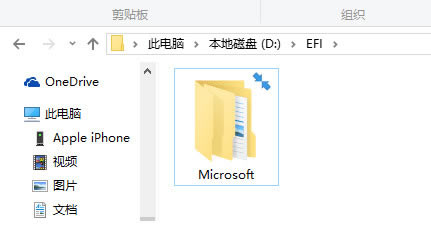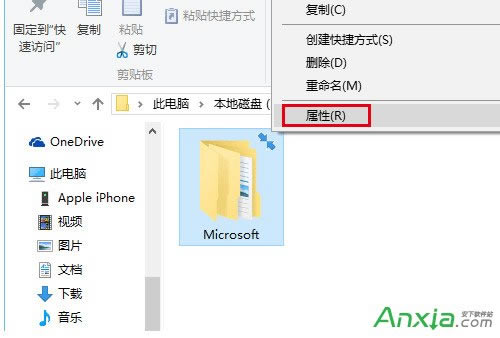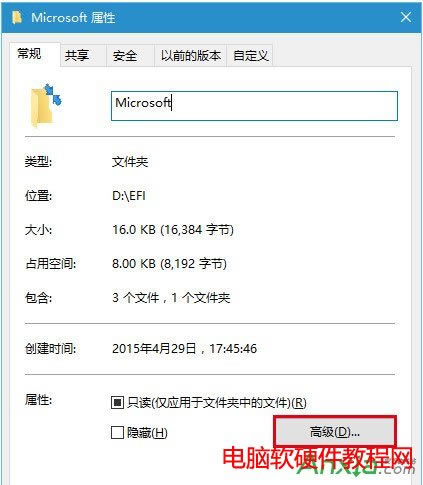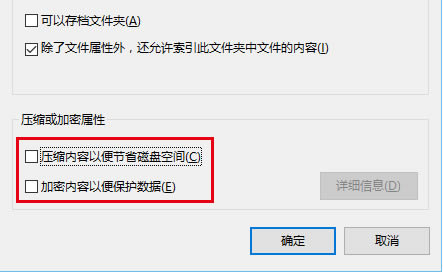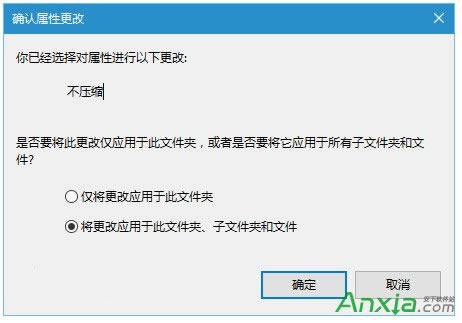Win10图标蓝色双箭头如何去掉?
发布时间:2024-04-03 文章来源:深度系统下载 浏览:
| Win10图标蓝色双箭头怎么去掉?有网友反映在使用Win10的过程中,发现文件夹右上角莫名其妙的出现了蓝色箭头。由于这种情况是第一次发现,因此不知道该如何去掉。其实想要去除这些箭头,拯救“强迫症”也非常简单。具体方法如下:
1、找到目标文件夹,并点击右键,选择“属性”,如下图——
2、点击下方的“高级”按钮,如下图——
3、取消勾选下面两个压缩和加密相关的选项,点击“确定”,如下图——
4、在属性窗口点击“确定”,此时会询问是否将此设定应用到子文件夹和文件,如果你想彻底解除压缩和加密,可以直接点击“确定”,否则在选择“仅将更改应用于此文件夹”后,再点击“确定”,如下图——
|
相关文章
上一篇:
本类教程排行
系统热门教程
本热门系统总排行